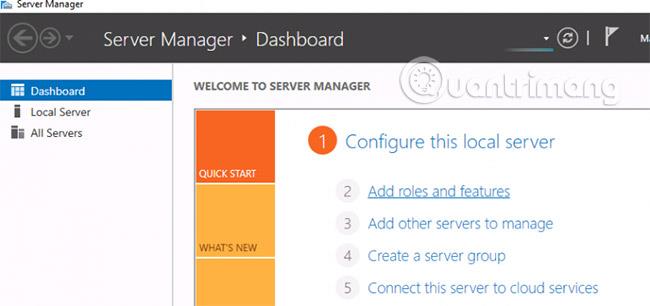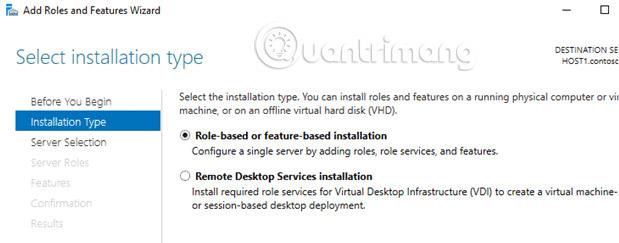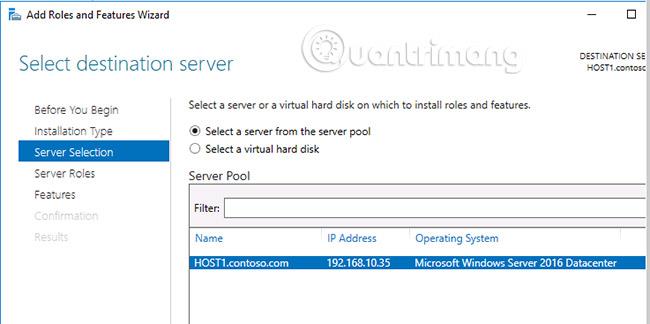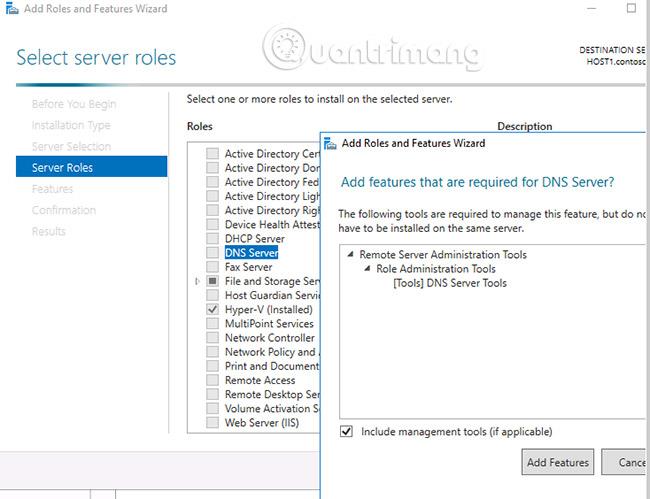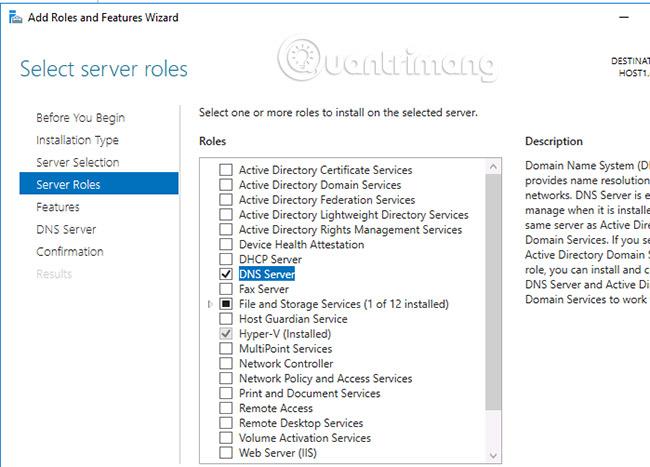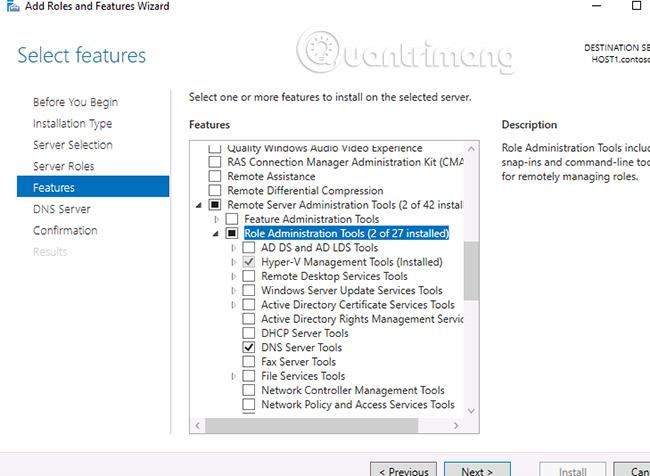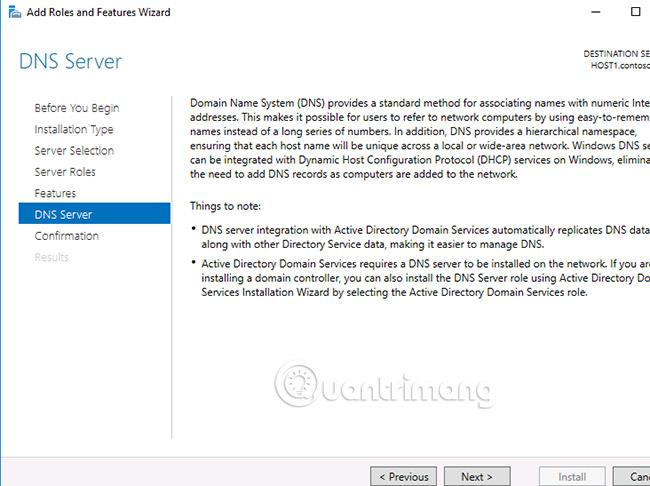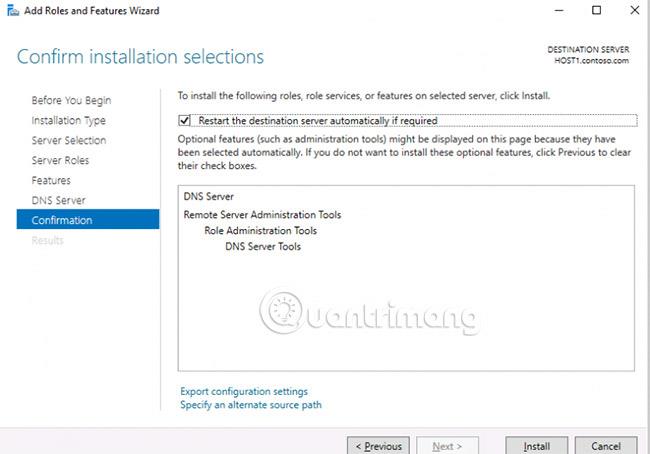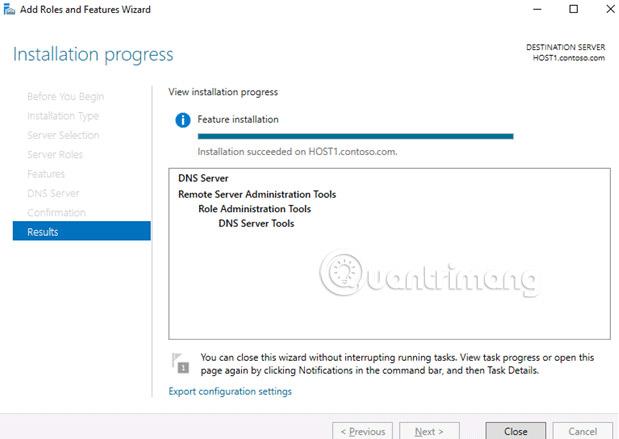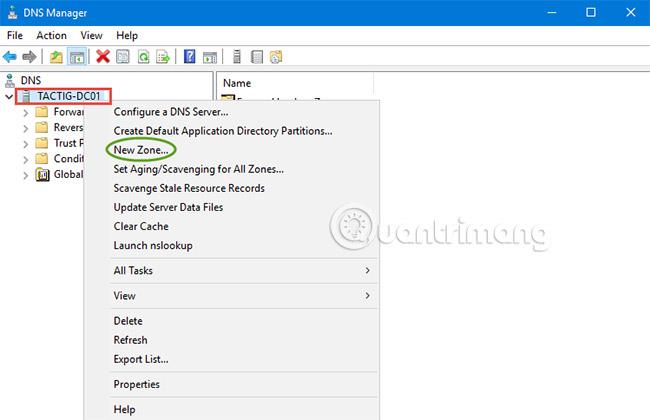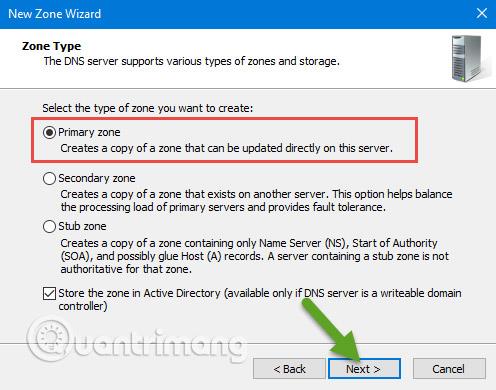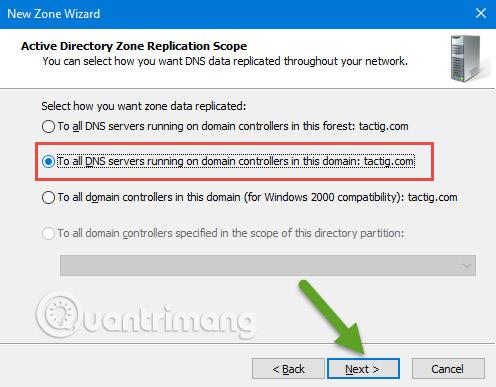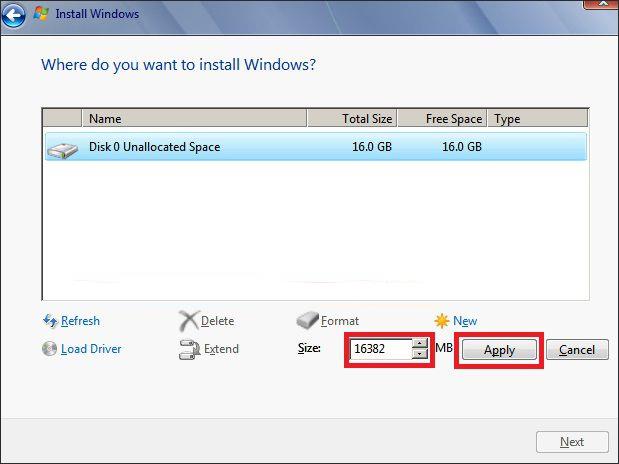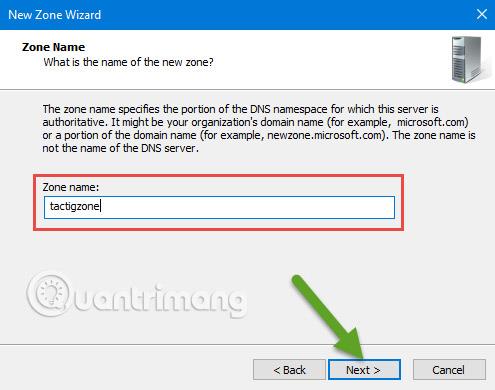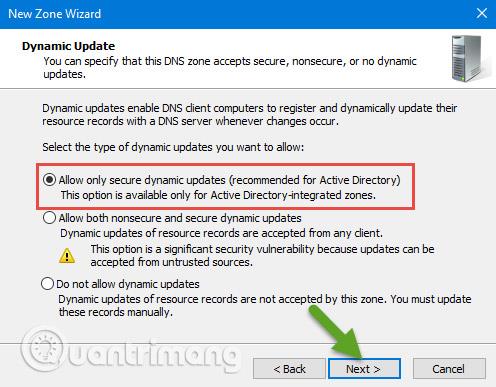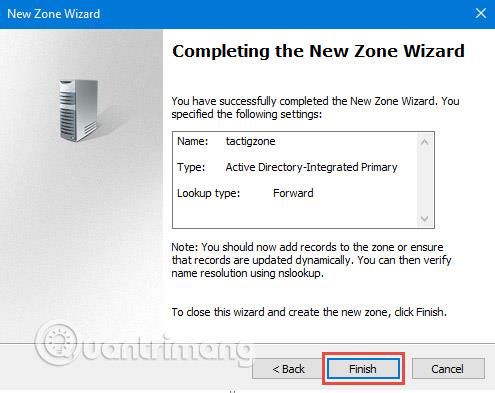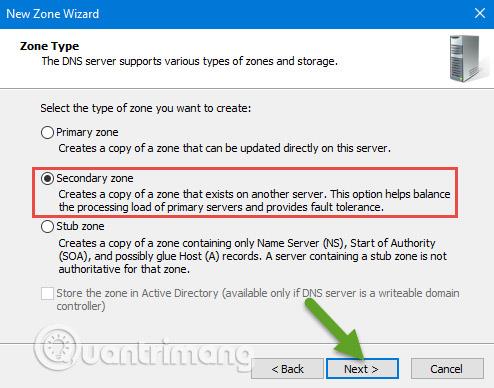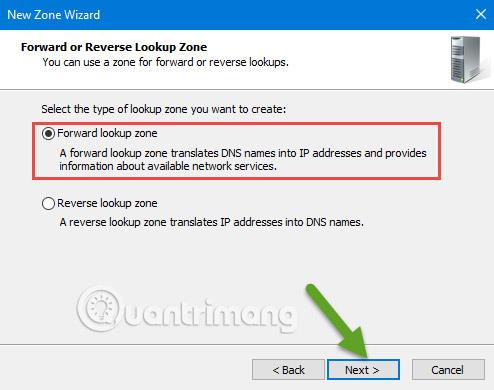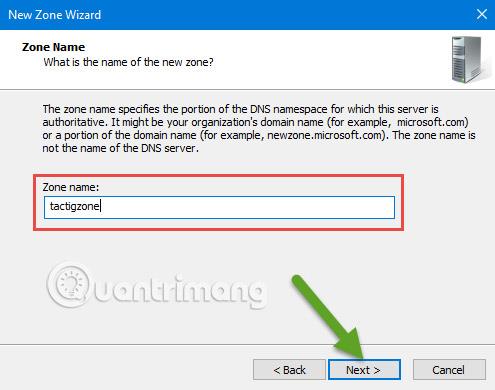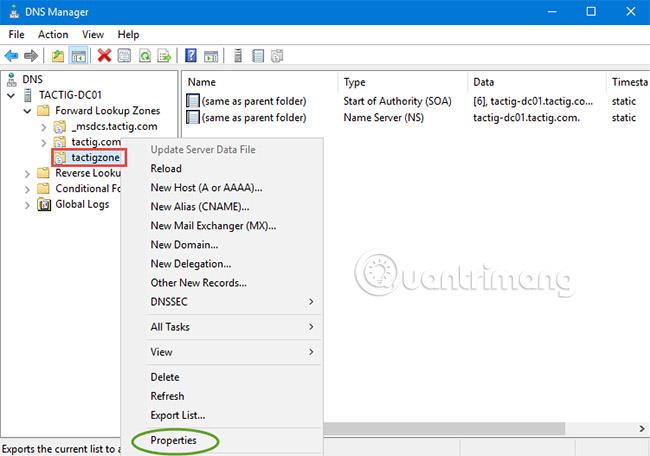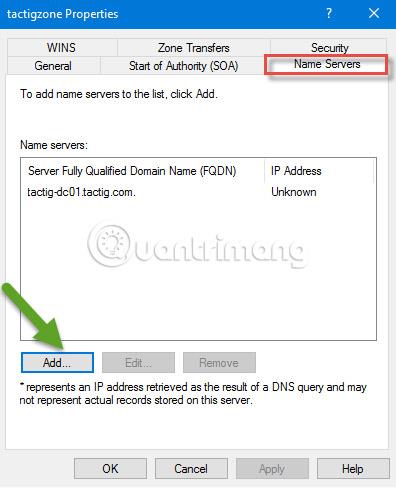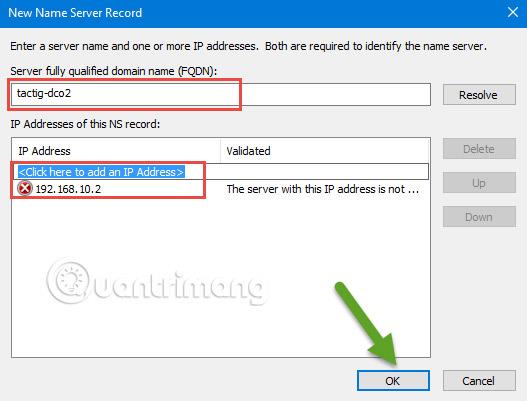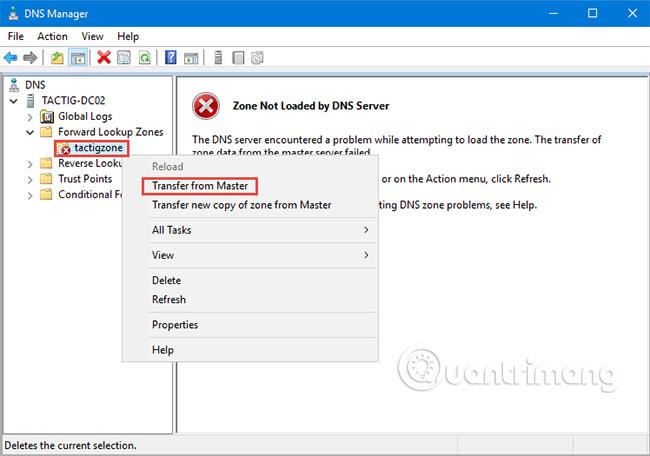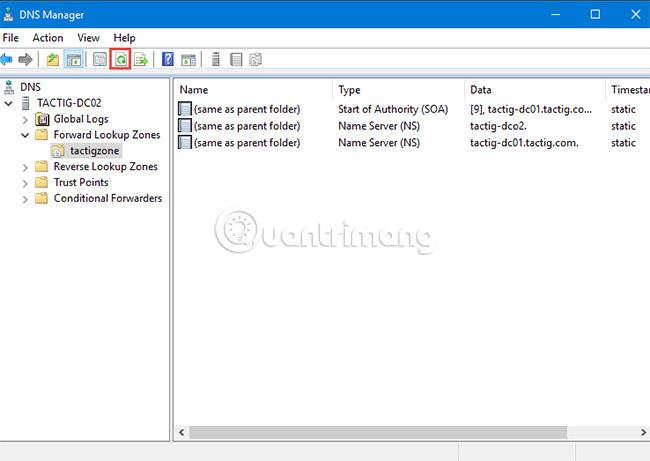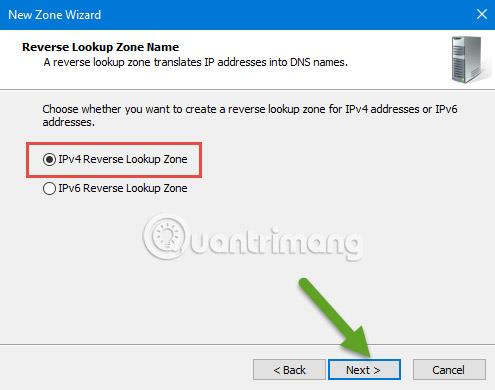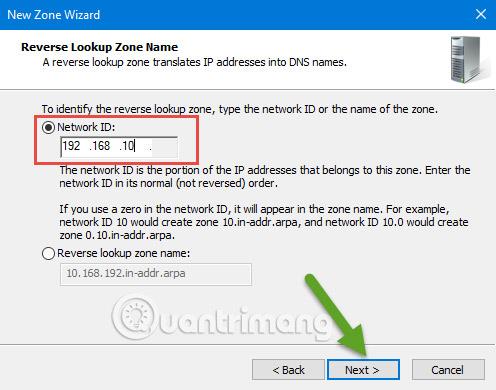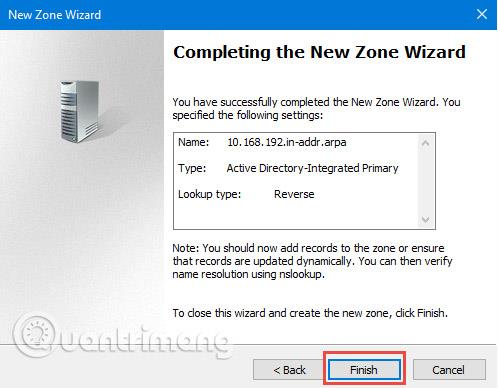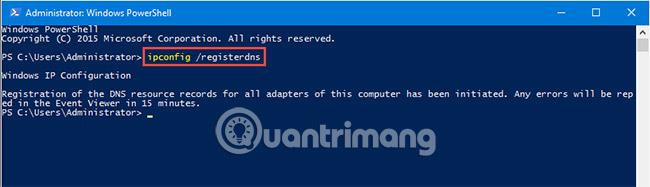A DNS telepítése után természetesen be kell állítani a DNS-t, mert fontos feladat a DNS megfelelő működése. A DNS a Domain Naming System rövidítése, és a DNS célja a nevek IP-címekké és az IP-címek nevekké alakítása, amikor megnyit egy szervert vagy egy webhelyet. Például, amikor beír egy webhelynevet, például a www.quantrimang.com, itt a DNS-kiszolgáló ezt a nevet IP-címmé alakítja , és Ön elérheti a webhelyet, vagy hozzáférhet a szerver erőforrásaihoz. A mai cikk bemutatja, hogyan konfigurálhatja a DNS-kiszolgálót a Windows Server rendszeren.
Telepítse és konfigurálja a DNS-kiszolgálót a Windows Server 2016 rendszeren
Telepítse a DNS-kiszolgálót a Windows Server 2016 rendszeren
A leggyorsabb módja a DNS-kiszolgálói szerepkör telepítése Windows Server 2016 rendszeren a következő PowerShell paranccsal (futtassa rendszergazdai jogokkal):
Install-WindowsFeature DNS -IncludeManagementTools
A DNS-kiszolgálói szerepkört a Kiszolgálókezelő grafikus felületéről is telepítheti . Nyissa meg a Kiszolgálókezelőt , és kattintson a Szerepkörök és szolgáltatások hozzáadása elemre.
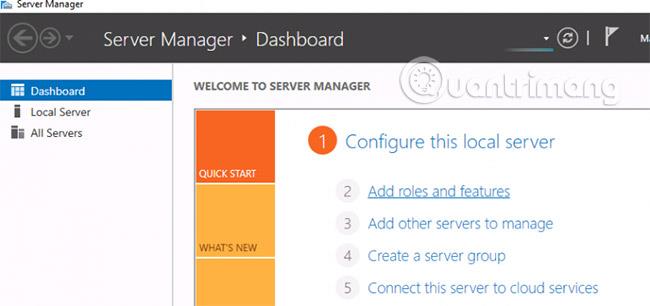
Válassza a Szerepkör alapú telepítés vagy a Szolgáltatás alapú telepítés lehetőséget , majd kattintson a Tovább gombra.
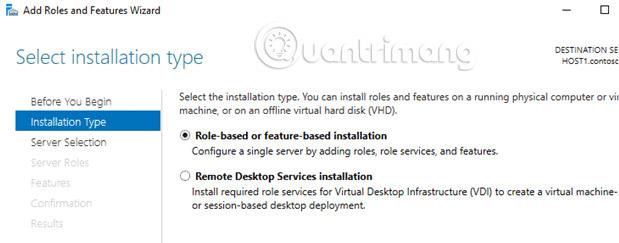
Itt ki kell választani a kiszolgálót, ahová a DNS-kiszolgálót telepíteni kívánja (általában az aktuális szervert).
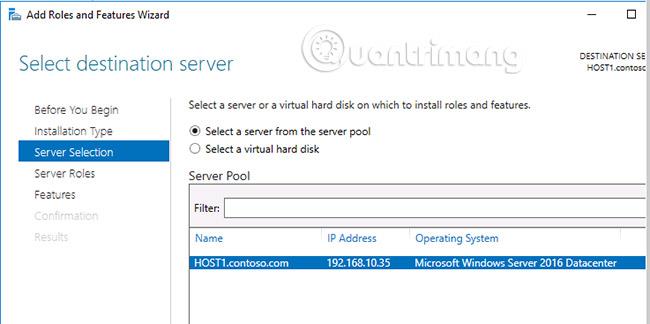
A Kiszolgálói szerepkörök listából válassza ki a DNS-kiszolgálót , majd kattintson a Tovább gombra. A felugró ablakban kattintson a Funkciók hozzáadása elemre – ebben az esetben a DNS-kezelőkonzol és a PowerShell DNS-modul automatikusan telepítésre kerül. Ha távolról szeretné kezelni ezt a DNS-kiszolgálót, nem telepítheti ezeket az eszközöket.
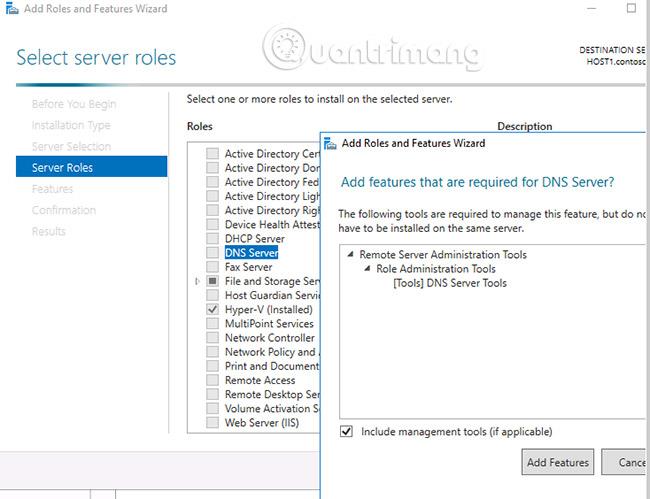
Most láthatja, hogy a DNS- bejegyzés ki van választva.
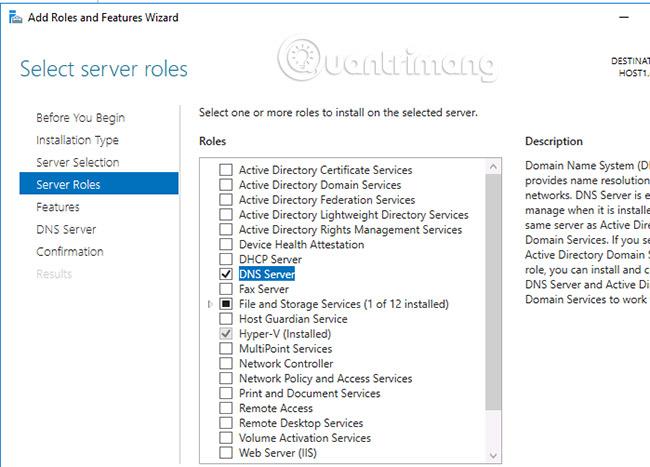
Ehhez a lépéshez nincs szükség további szolgáltatásokra, de szeretnénk megbizonyosodni arról, hogy a DNS-kiszolgáló eszközök ki van választva. Ennek ellenőrzéséhez kattintson a Távoli kiszolgálófelügyelet > Szerepkör-felügyeleti eszközök elemre. Ezután kattintson a Tovább gombra.
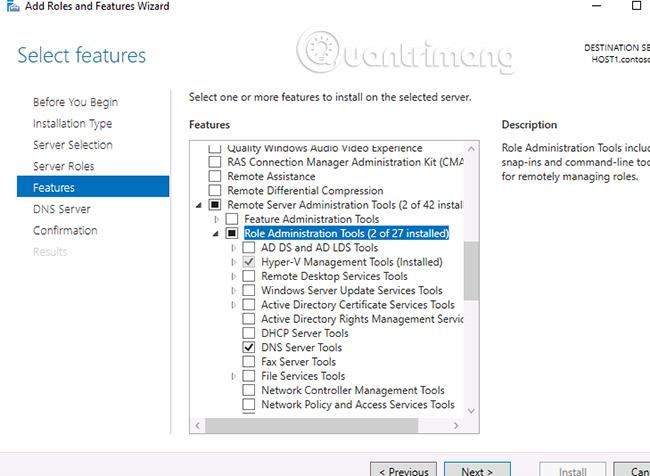
Itt csak kattintson a Tovább gombra.
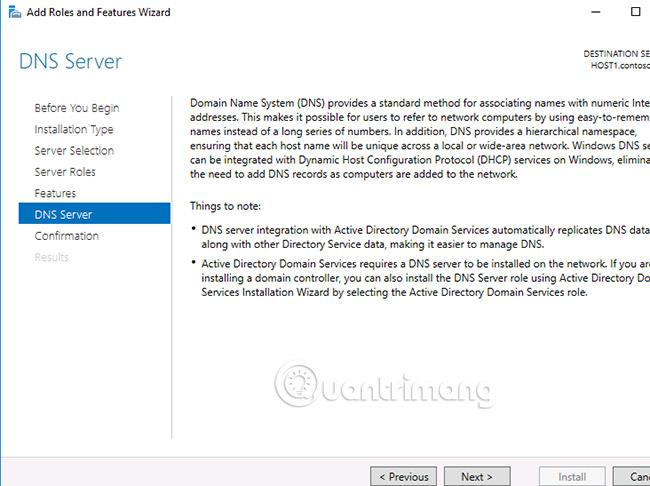
A telepítés megerősítéséhez kattintson a Telepítés gombra.
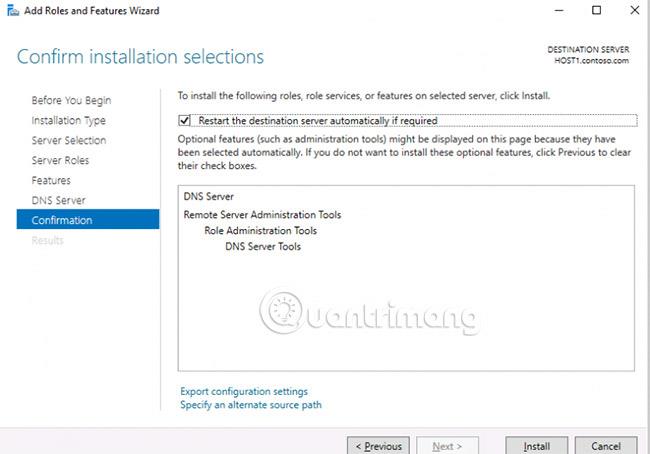
Megkezdődik a telepítési folyamat, és néhány percig tarthat.
Ha a DNS-kiszolgáló telepítése sikeresen befejeződött, kattintson a Bezárás gombra.
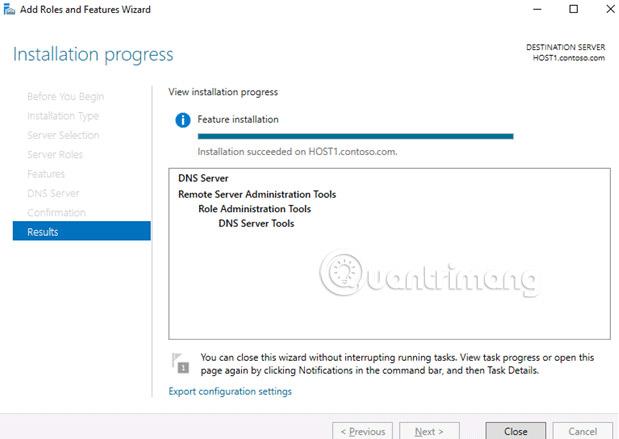
Konfigurálja a DNS-kiszolgálót a Windows Server 2016 rendszeren
A DNS konfigurálása megegyezik a beállítással, ami azt jelenti, hogy nem kell túl sokat foglalkoznia, és nem kell semmilyen rendszergazdát kérnie, hogy segítsen, mert ezt saját maga is megteheti, a cikkben található részletes utasítások segítségével.
1. A DNS-kiszolgáló telepítése után nyissa meg a Kiszolgálókezelő ablakot, kattintson az Eszközök fülre a megjelenő legördülő menüben, majd kattintson a DNS ikonra a megnyitáshoz. Itt a példa szerverneve tactig-dc01.
2. Először is, egy régiót kell létrehoznunk. Ez a DNS azon része, amelyből a rekordokat visszaállítják. Ehhez kattintson a jobb gombbal a DNS-kiszolgáló nevére a számítógépen, majd kattintson az Új zóna parancsra.
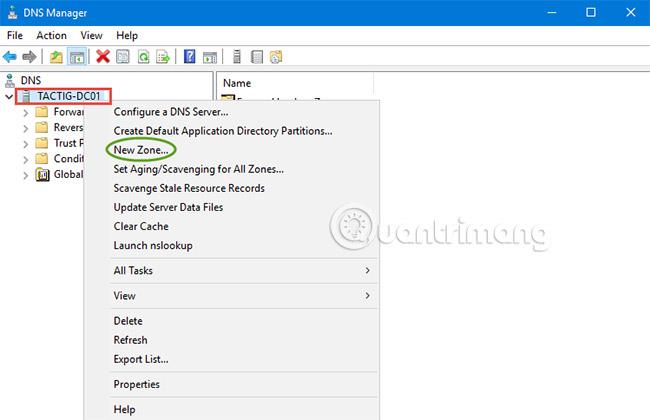
3. Hagyja ki az üdvözlő oldalt, és a következő oldalon három zónatípust fog látni.
- Elsődleges zóna: Olyan terület, amelyet átírnak, nem másolnak valahonnan.
- Másodlagos zóna: Egy másik zóna másolata. Másodlagos zóna létrehozásakor a rekordokat más forrásból kell másolnia.
- Csonkzóna: Ez a zóna információt nyújt minden olyan gazdagépről, amely egy adott zónát birtokol.
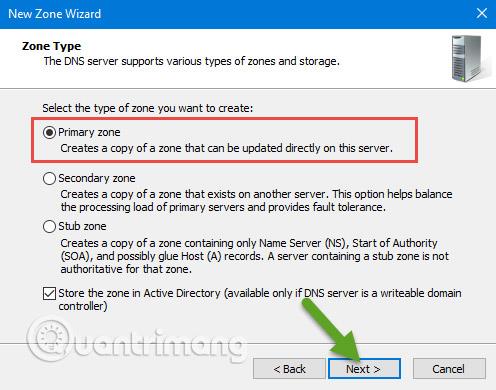
Például szeretnénk létrehozni egy elsődleges zónát, ezért kattintunk az elsődleges zónára, majd a Tovább gombra.
4. A következő oldalon a másolási módról kérdezik.
- Az első beállítás, a tartomány tartományvezérlőin futó összes DNS-kiszolgálóhoz: , akkor használatos, ha replikálni szeretné az elsődleges és az altartományokat a teljes tartományban. Vegye figyelembe, hogy ez növeli a hálózati forgalmat.
- A második beállítás, a tartomány tartományvezérlőin futó összes DNS-kiszolgálóhoz: , akkor használatos, ha azt szeretné, hogy a DNS-kiszolgáló replikálja az összes DNS-kiszolgálót a saját tartományában.
- A harmadik lehetőség, A tartomány összes tartományvezérlőjéhez (Windows 2000 kompatibilitás esetén): akkor használatos, ha azt szeretné, hogy a kiszolgáló csak a saját tartományában lévő tartományvezérlőket másolja át.
Válassza ki a második lehetőséget, majd kattintson a Tovább gombra.
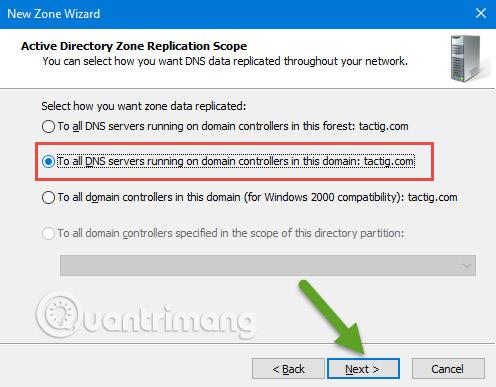
5. A Forward vagy Reverse Lookup Zone oldalon válassza a Forward lookup Zone lehetőséget . Az előrekeresési zóna a DNS-neveket IP-címekké, a második lehetőség, a Névkeresési zóna pedig az IP-címeket DNS-nevekké fordítja. Csak válassza ki a keresési zóna továbbítása lehetőséget , és kattintson a Tovább gombra. A fordított keresési zóna később lesz konfigurálva.
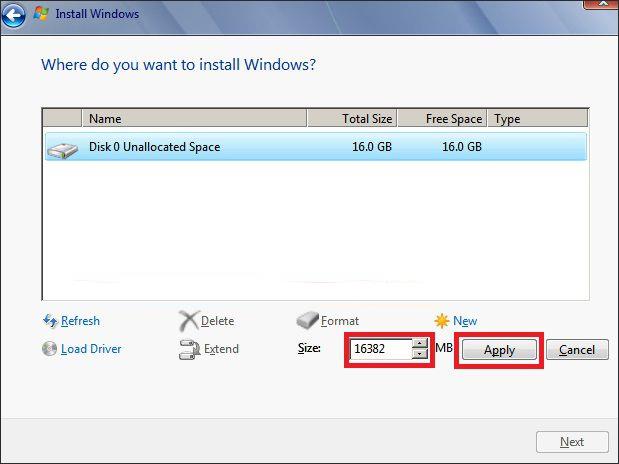
6. Adja meg a terület nevét, majd kattintson a Tovább gombra.
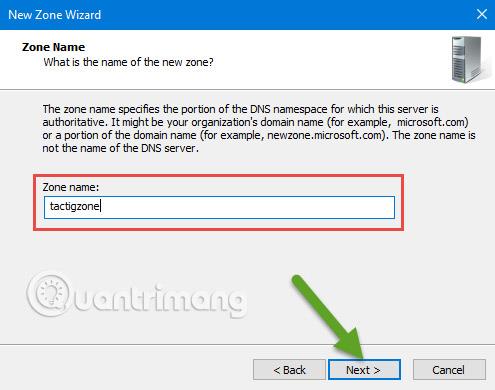
7. Mennyire szeretné frissíteni a tartalmat a régiójában? Az ajánlott opció csak biztonsági frissítéseket tesz lehetővé. Ez a beállítás megakadályozza, hogy a DNS-kiszolgálók és a kémprogramok befolyásolják . Válassza ki az első lehetőséget, majd kattintson a Tovább gombra.
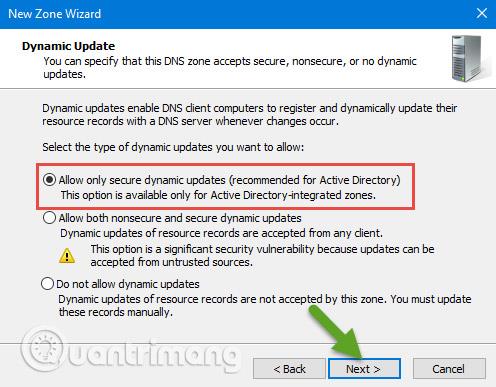
8. A folytatás után létrejön az elsődleges zóna, csak kattintson a Befejezés gombra a munka megkezdéséhez.
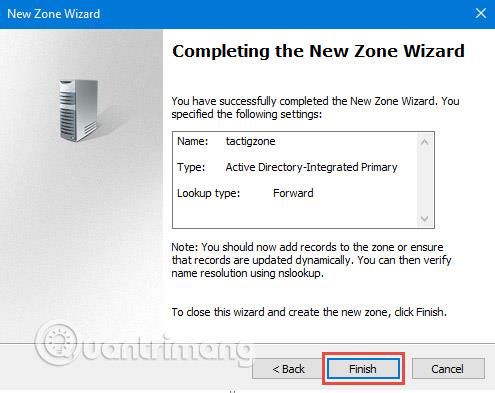
A zóna létrehozása sikeresen megtörtént, de a DNS-konfiguráció még nem fejeződött be teljesen, és a másodlagos zóna, mint korábban említettük, egy másik zóna másolata. Ez azt jelenti, hogy más forrásból kell másolnia a tartalmat. Most a cikk megmutatja, hogyan hozhat létre másodlagos zónát.
Hozzon létre egy másodlagos zónát
Szüksége van egy másik szerverre, amelyen a DNS-kiszolgáló telepítve van. Például nevezze el az új DNS-kiszolgálót tactig-dns02. A második DNS-kiszolgálóként használni kívánt új kiszolgálónak az Active Directory Directory Services tagjának kell lennie .
1. Most a tactig-dns02 kiszolgálón fogunk dolgozni , megnyitjuk a DNS-kezelő eszközt , és jobb gombbal kattintson a Továbbítási keresési zóna elemre, kattintson az Új zóna elemre , majd a Tovább gombra kattintva hagyja ki az üdvözlő oldalt . A Zóna típusa oldalon válassza a Másodlagos zóna lehetőséget.
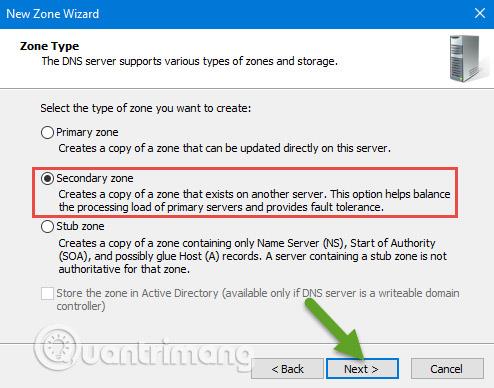
2. A Forward vagy Reverse Lookup Zone oldalon válassza ki az Előre keresési zóna opciót . Ez megváltoztatja a DNS-neveket IP-címekre. Ezután kattintson a Tovább gombra.
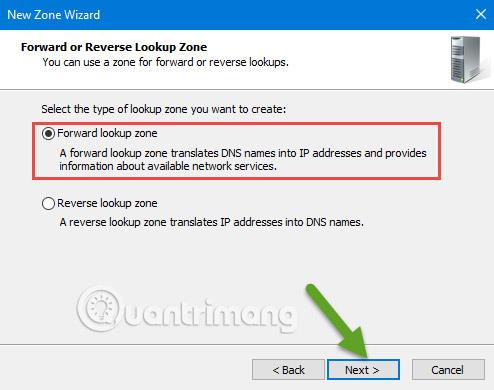
3. Adja meg a terület nevét. Adja meg a korábban elsődleges zónaként létrehozott zóna nevét. Itt lesz az elsődleges zóna másolata a másodlagos zónában.
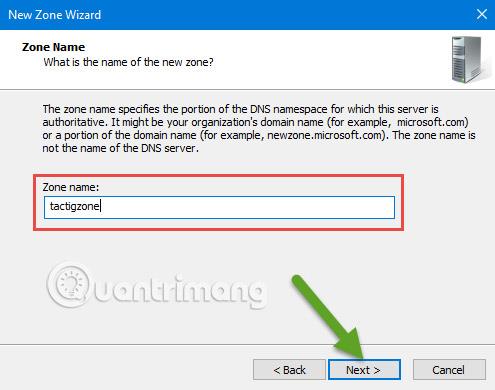
4. A Master DNS Servers oldalon meg kell adnia a Master szervert. A főkiszolgáló az a kiszolgáló, amelyre tartalmat szeretne másolni az új másodlagos zónába. Adja meg a Master szerver IP-címét, és az IP feloldásra kerül. Ha az IP helyes, egy zöld pipa jelenik meg az IP-cím mező mellett, majd kattintson a Tovább gombra.
5. A másodlagos zóna létrehozása után kattintson a Befejezés gombra , és kész.

6. Most kattintson az újonnan létrehozott területre, és egy piros x jelenik meg (azaz nincs tartalom), és nem fog pontosan úgy működni, ahogyan említettük, mielőtt máshonnan másolna bele tartalmat.

7. Menjen vissza a tactig-dns01 kiszolgálóhoz , bontsa ki a Továbbítási keresési zóna módot , kattintson jobb gombbal arra a zónára, amelyről másolatot szeretne kapni, majd válassza a Tulajdonságok lehetőséget.
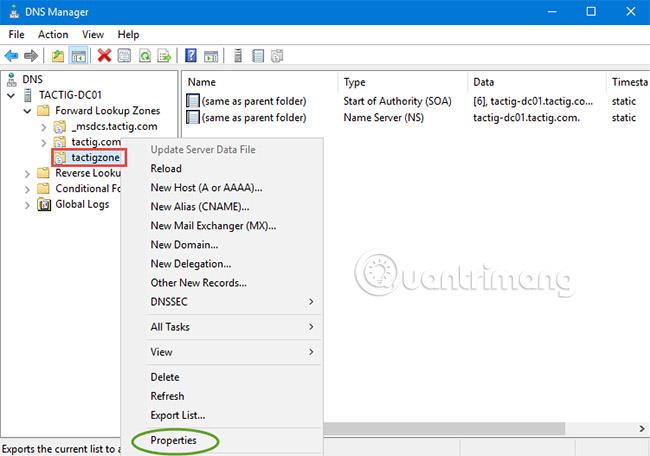
8. Itt válassza ki a Névkiszolgálók lapot , és adja hozzá azt a kiszolgálót, amelyre a másodlagos zónát telepítette. Miután hozzáadta a neveket a listához, átmásolhatja a tartalmat. Ehhez kattintson a Hozzáadás gombra.
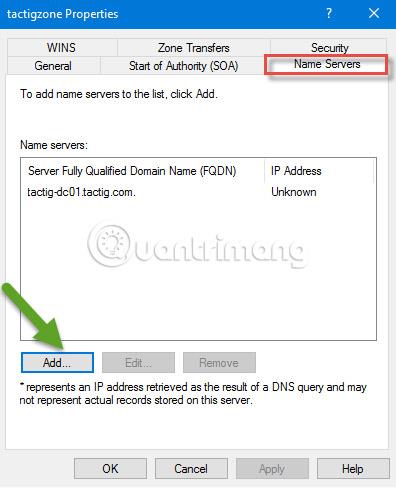
9. Írja be a kiszolgáló teljesen minősített tartománynevét (FQDN) a mezőbe az ábrán látható módon, alatta pedig a szerver IP-címét. Amikor megoldja a szervert, megjelenik egy üzenet. Ne aggódjon, mert az üzenet azt jelzi, hogy az Ön szervere nem mérvadó ebben a zónában. Mivel azonban csak erről a területről szeretne másolatot készíteni, kattintson az OK gombra.
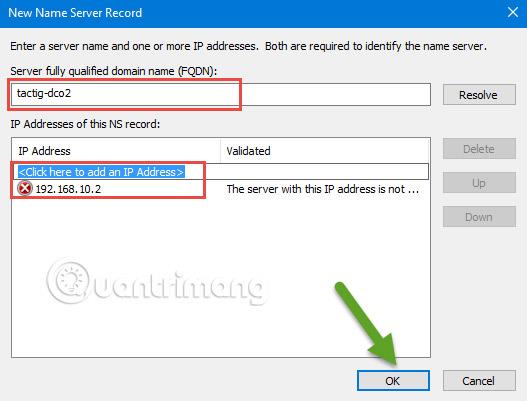
10. Most térjen vissza a tactig-dns02 szerverre, kattintson a jobb gombbal a létrehozott zónára, és válassza az Átvitel a mesterről lehetőséget.
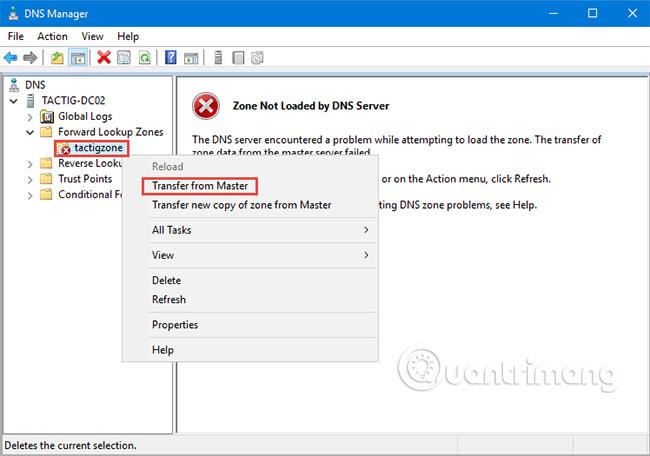
11. Frissítse az oldalt a Frissítés gombra kattintva, és látni fogja az összes rekordot, amelyet a tactig-dns01 szerverzónában láthat . A másodlagos zóna most létrejött és megfelelően konfigurálva.
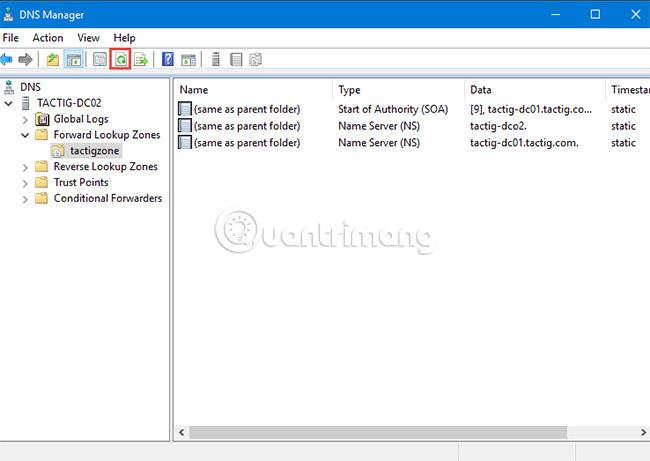
Ismerje meg a Névlekérdezési zónát
A DNS beállításának következő fontos pontja, hogy meg kell tanulnia, mi az a Névlekérdezési zóna . A Reverse Lookup Zone a Forward Lookup Zone ellentéte, ami azt jelenti, hogy az IP-címet DNS névre változtatja, azaz amikor megad egy IP-címet, akkor megadja a DNS-nevet. Ehhez csak egy DNS-kiszolgálóra van szüksége, és a példa a gyökér DNS-kiszolgálót fogja használni (tactig-dns01).
1. A Reverse Lookup Zone az elsődleges és másodlagos zónákhoz hasonlóan jön létre a gazdagépnevek kiterjesztéséhez. Kattintson a jobb gombbal a Forward Lookup Zone-ra, és válassza az Új zóna lehetőséget. Amikor megjelenik az új oldal, hagyja ki az üdvözlő oldalt, válassza az Elsődleges zóna lehetőséget, majd kattintson a Tovább gombra. Tartsa meg az alapértelmezett beállításokat a következő lépésben, majd kattintson a Tovább gombra. Itt válassza ki az IPv4 fordított keresési zónát vagy az IPv6 fordított keresési zónát , és kattintson a Tovább gombra. A példa az IPv4 verziót fogja használni, de tetszés szerint kiválaszthatja a használni kívánt zónát.
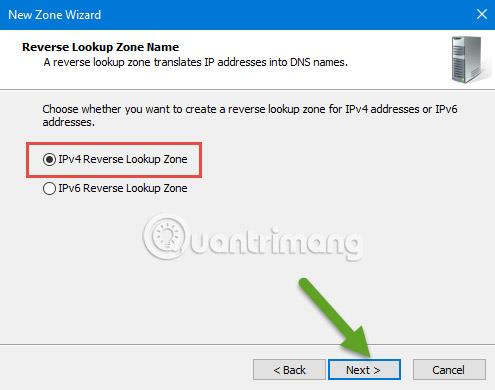
2. Ezen a ponton a hálózati azonosító elengedhetetlen. Adja meg a hálózati azonosítót, majd kattintson a Tovább gombra (a hálózati azonosító az Ön hálózati IP-címe).
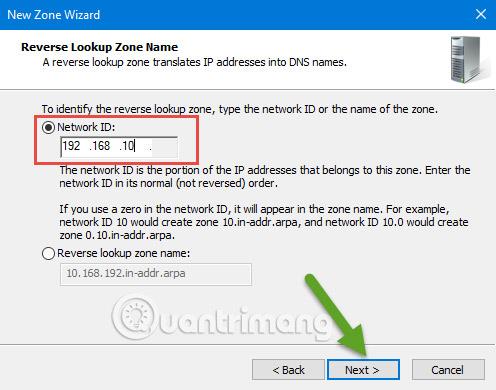
3. Válassza a Csak biztonságos dinamikus frissítés engedélyezése lehetőséget , majd kattintson a Tovább gombra, majd hajtsa végre a következő lépéseket a konfiguráció befejezéséhez.
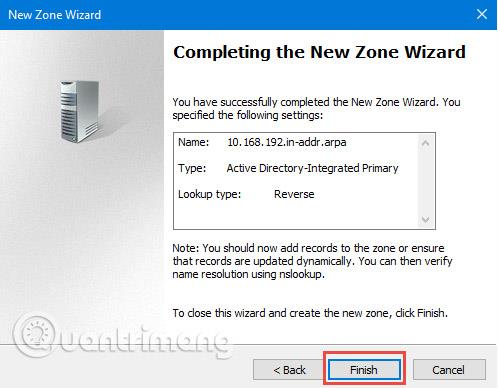
4. Futtassa a PowerShellt rendszergazdai jogokkal. Írja be a következő parancsot, majd nyomja meg az Enter billentyűt:
ipconfig /registerdns
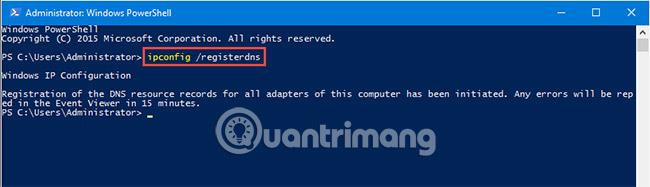
5. Frissítse a Forward Reverse Zone-t, látni fogja, hogy egy IP-cím került oda. Minden munka befejeződött!
A DNS konfiguráció kész. De ez a DNS alapkonfigurációja, és a DNS speciális konfigurációs lépései sokkal bonyolultabbak lesznek.Tegye meg többször, amíg meg nem ismeri a műveleteket. Ha bármilyen egyéb kérdése van, kérjük, hagyja azokat az alábbi megjegyzések részben.
Sok szerencsét!
Többet látni: